2023'te WordPress Web Sitenizi Yerel Olarak Nasıl Barındırırsınız (Öğretici)
Yayınlanan: 2023-06-24WordPress, internetin yaklaşık %43'üne güç sağlayan, dünyanın en popüler içerik yönetim sistemlerinden (CMS) biridir. Bir web geliştiricisi olarak, WordPress'i yerel olarak barındırmayı tercih ettiğiniz zamanlar vardır. Bu gönderide, yerel barındırmayı ve faydalarını açıklayacağız ve bunu yapmanın birkaç yolunu sağlayacağız. Hadi dalalım.
- 1 Yerel Barındırma Nedir?
- 2 Yerel Olarak WordPress Barındırmanın Faydaları Nelerdir?
- Yerel Olarak WordPress Kurmanın 3 4 Yolu
- 3.1 WampServer ile Windows'a WordPress Kurulumu
- 3.2 MAMP ile MacOS'ta WordPress Kurulumu
- 3.3 Volanla Yerel Kullanma
- 3.4 WordPress'i XAMPP ile Yerel Olarak Yükleme
- 4 Web Sitenizi Çevrimiçi Barındırmak mı İstiyorsunuz? İşte En İyi Seçimlerimiz
- 4.1 1. Site Alanı
- 4.2 2. WP Motoru
- 4.3 3. Volan
- Yerel Olarak WordPress Barındırma Konusunda Son 5 Düşünce
Yerel Barındırma Nedir?
Genellikle yerel geliştirme olarak adlandırılan yerel barındırma, web sitelerini internette barındırmadan önce oluşturmak, test etmek ve denemek için bilgisayarınızda bir web sunucusu oluşturma işlemidir. Yerel barındırma, canlı bir bağlantıya ihtiyaç duymadan web sitenizin tasarımını, işlevselliğini ve performansını test etmenin harika bir yoludur.
WordPress web sitelerinizi yerel olarak barındırmak için kullanabileceğiniz programlara girmeden önce gereksinimleri inceleyelim.
- Windows, Linux veya MacOS çalıştıran bir bilgisayar
- Bir web tarayıcısı
- Web sunucusu yazılımı
- Kod yazmak için bir metin editörü
- Sabit bir internet bağlantısı (sitenizi canlı yayınlamak için)
Yerel Olarak WordPress Barındırmanın Faydaları Nelerdir?
WordPress'i yerel olarak barındırmanızın birkaç nedeni vardır. Yeni başlayanların WordPress'in nasıl çalıştığını ve baskı olmadan web sitelerinin nasıl geliştirileceğini öğrenmelerini sağlar. Yeni kullanıcılar, canlı bir web sitesini bozma veya bir barındırma sağlayıcısı için ödeme yapma konusunda endişelenmek zorunda kalmayacak. Ek olarak, geliştiricilerin bir web sitesini canlı yayınlamadan önce test etmelerine olanak tanır. Farklı temaları ve eklentileri deneyebilir, özel kod ve diğer işlevleri eklemeyi keşfedebilir ve bunların web sitenizin performansını nasıl etkilediğini belirleyebilirsiniz.
Yerel Olarak WordPress Kurmanın 4 Yolu
WordPress'i yerel olarak kurmanın birden çok yolu vardır. Seçtiğiniz yöntem, kullandığınız işletim sisteminin türüne ve bazı durumlarda yerel sitelerinizi dağıtılmaya hazır olduklarında hangi ana bilgisayara göndermeyi planladığınıza bağlıdır. Kendi benzersiz durumunuz için hangi yolun en iyi olduğuna karar verebilmeniz için WordPress'i yerel olarak yüklemek için kullanabileceğiniz yöntemleri gözden geçirelim.
WampServer ile Windows'a WordPress Kurulumu
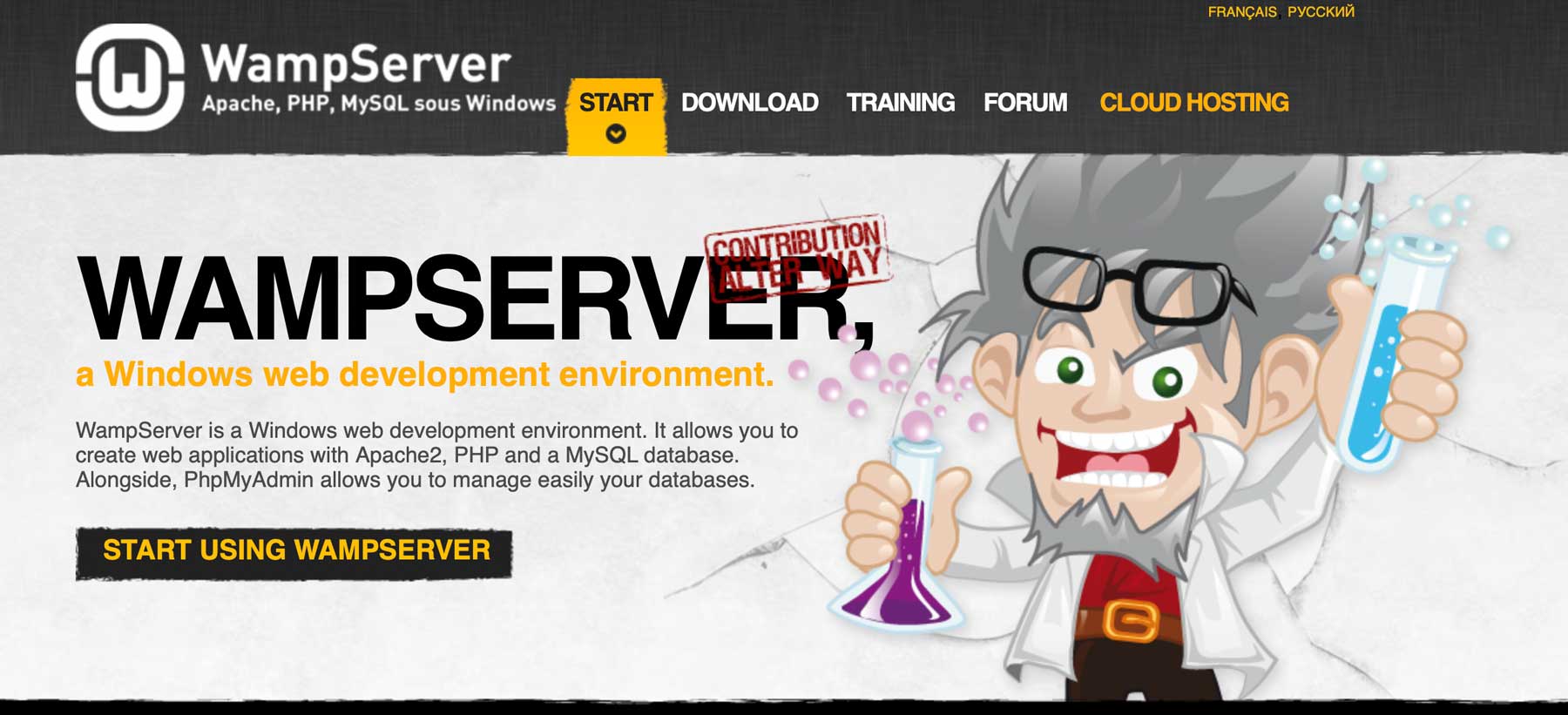
WampServer, WordPress için yerel bir ortam kurmanıza izin veren bir Windows yazılımıdır. Apache, MySQL ve PHP'yi bir Windows bilgisayarda entegre eder, böylece web uygulamalarını canlı yayınlamadan önce yerel olarak oluşturabilir ve test edebilirsiniz. Kurulum işlemi oldukça kolaydır, yalnızca birkaç dakikanızı alır. WampServer ve nasıl kurulacağı hakkında daha fazla bilgi edinmek isterseniz, WordPress'in nasıl kurulacağı ile ilgili yazımıza göz atın.
MAMP ile MacOS'ta WordPress Kurulumu
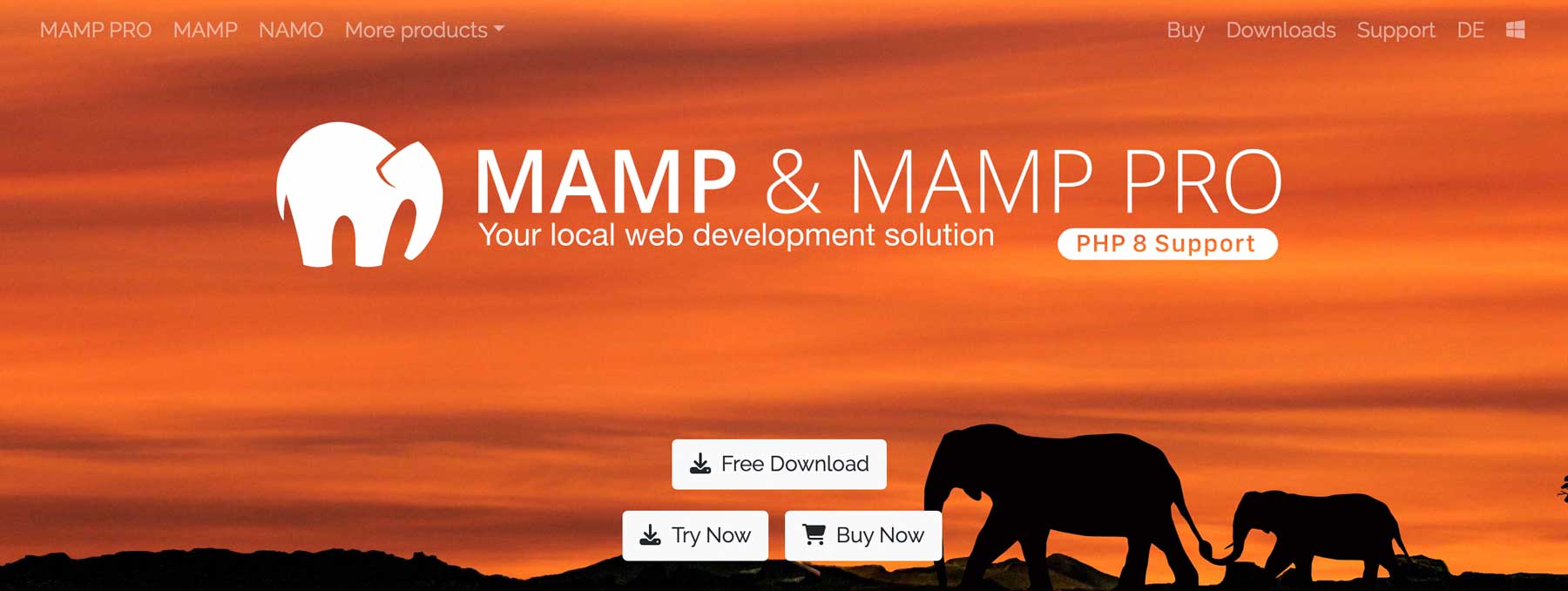
Bir Apple kullanıcısıysanız, yerel olarak WordPress web siteleri oluşturmak için MAMP mükemmel bir seçimdir. Dilediğiniz kadar site ekleyebilir, ayarlarını ihtiyaçlarınıza göre kişiselleştirebilir ve MAMP'ı uzak sunucunuza bağlayarak sitelerinizi kolayca yayına alabilirsiniz. Blogumuzda WordPress kullanıcıları için MAMP Pro'ya yönelik en iyi rehbere sahip olduğumuzdan, burada MAMP ayarlarının nasıl yapılandırılacağına derinlemesine girmeyeceğiz.
Volanla Yerel Kullanma
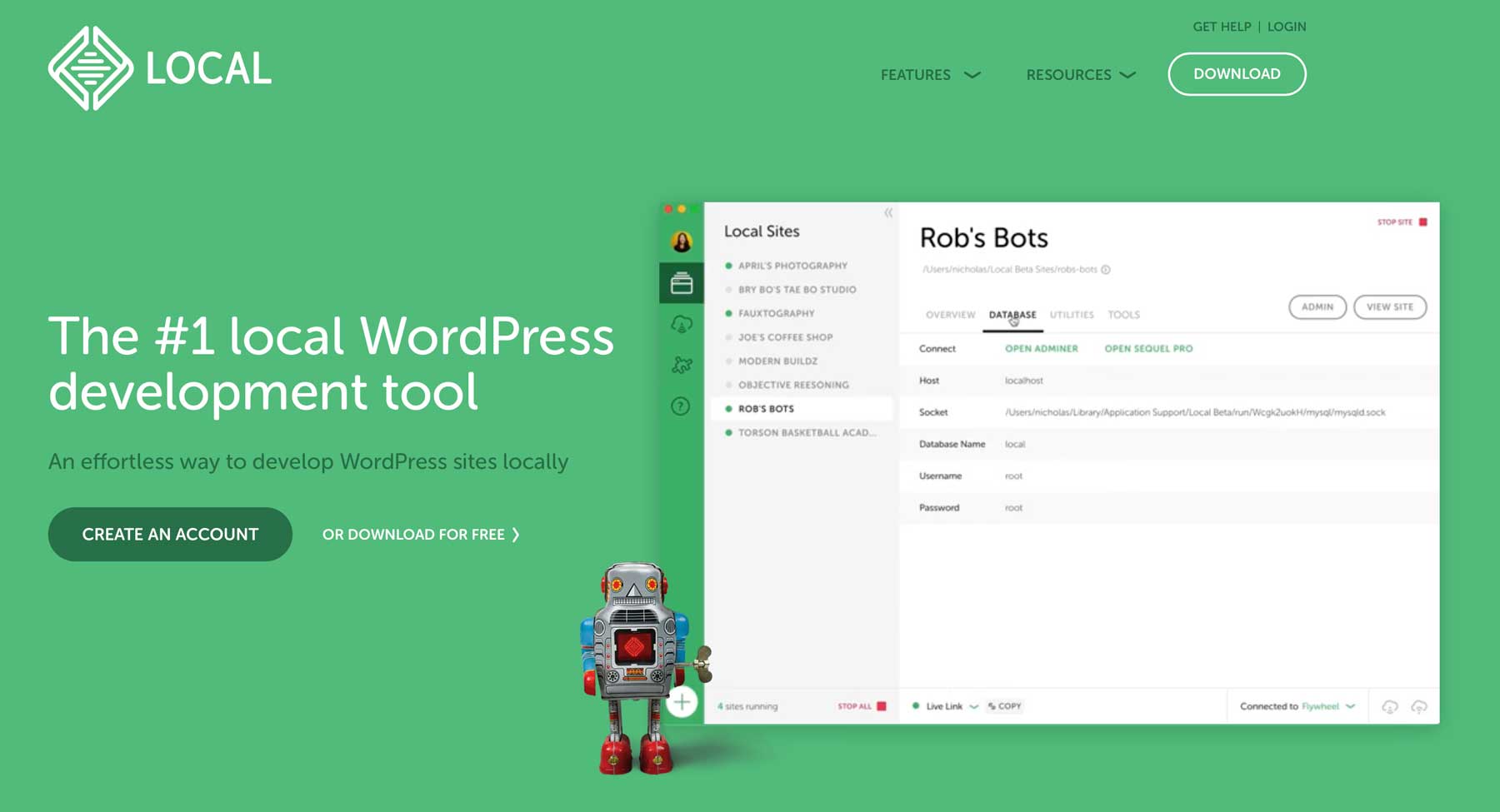
WordPress için yerel bir sunucu kurmanın başka bir yolu, barındırma sağlayıcınız tarafından sağlanan bir programı kullanmaktır. Böyle bir program Local by Flywheel'dir. Kolayca yerel bir ortam kurmanıza ve ardından sitenizi zahmetsizce Flywheel veya WP Engine'e aktarmanıza olanak tanır.
Bir Flywheel veya WP Engine müşterisiyseniz, Yerel hiç düşünmeden. Dilediğiniz kadar site eklemenizi sağlar ve WordPress'i yerel olarak kurmak için basit bir yol sağlar. Local'in nasıl çalıştığı ve nasıl kurulacağı hakkında daha fazla bilgi edinmek için Local by Flywheel: An Excellent Tools for Local WordPress Development yazımıza göz atın.
XAMPP ile Yerel Olarak WordPress Kurulumu
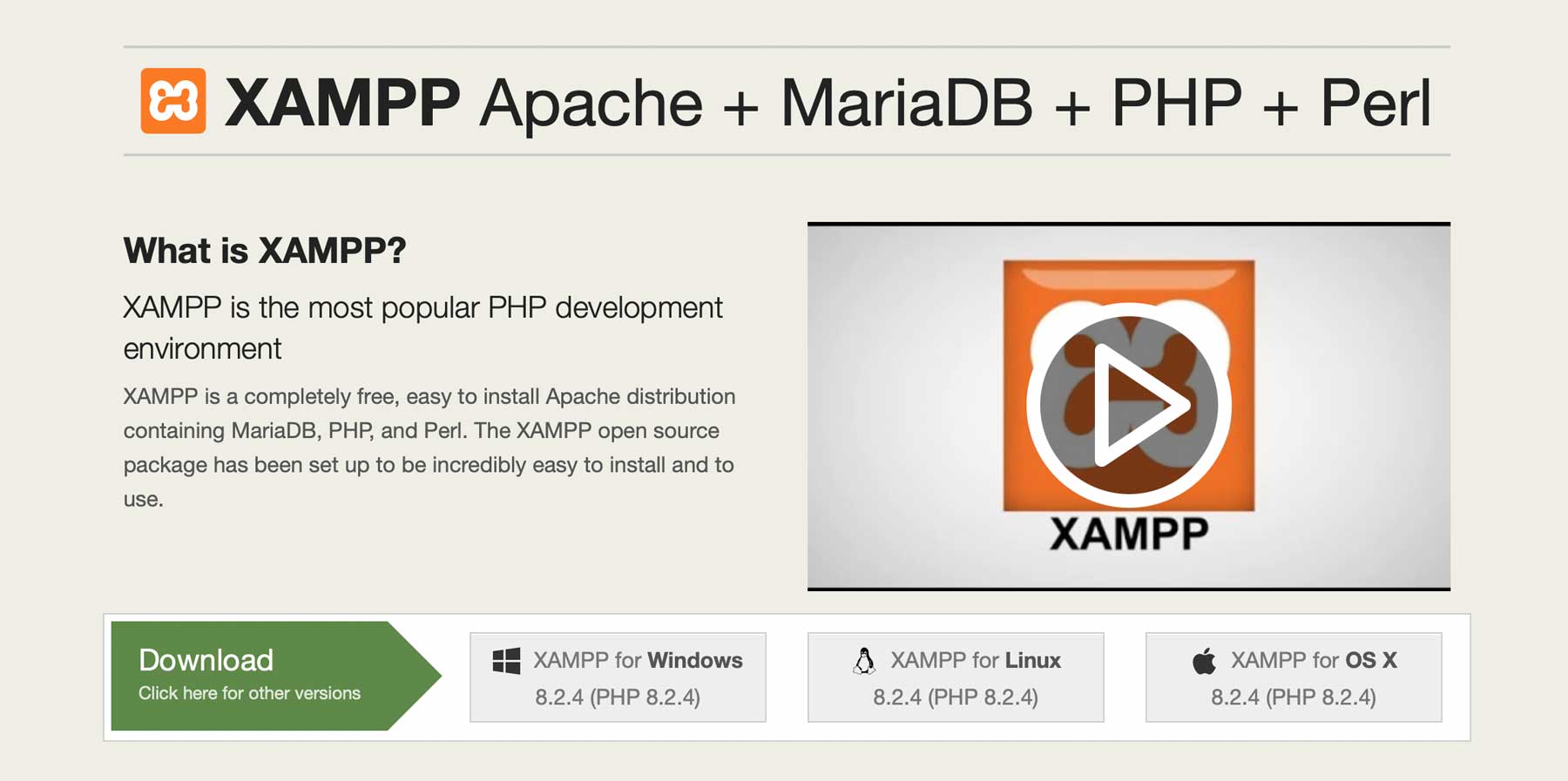
XAMPP, kullanıcıların yerel bir sunucu ortamı kurmasına izin veren açık kaynaklı bir yazılım platformudur. Çapraz platform (X), Apache (A), MySQL(M), PHP (P) ve Perl (P)'nin kısaltması olan XAMPP, Windows, MacOS ve Linux işletim sistemlerinde mevcuttur. Geliştiricilerin web sitelerini veya uygulamaları canlı bir sunucuya dağıtmadan önce test etmeleri için inanılmaz bir araçtır. Kurulumu ve yapılandırması kolaydır, geliştiricilerin birkaç dakika içinde bir sunucu ortamını taklit etmesine olanak tanır.
Bu kılavuz, makinenize XAMPP yükleme ve ayarlarını yapılandırma adımlarında size yol gösterecektir. Başlayalım.
1. Adım: Yazılımı İndirme
XAMPP'yi indirmek için Apache Friends web sitesine gidin ve işletim sisteminiz için uygun sürümü seçin. Windows, Linux veya MacOS arasında seçim yapabilirsiniz. Bu eğitim için MacOS sürümünü kullanacağız. İndirdikten sonra, uygulama yükleyiciyi çalıştırın.
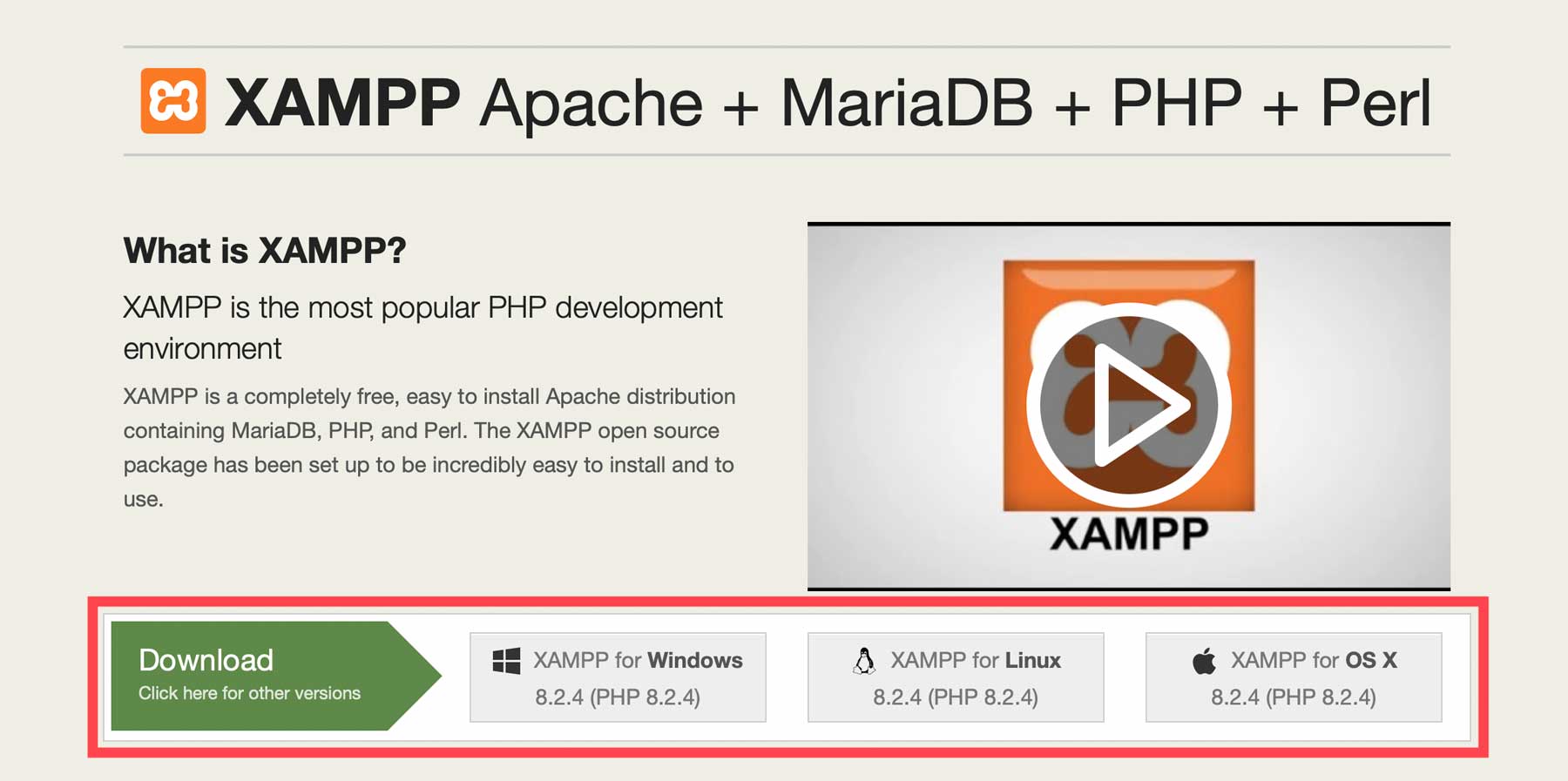
MacOS, doğrulanmamış geliştiricilerin yazılımlarının indirilmesini ve kurulmasını yasaklayan bir güvenlik özelliğine sahiptir. Bu bildirimi alırsanız, seçenekler penceresini ortaya çıkarmak için Mac'inizdeki seçenek düğmesini basılı tutun. Oradan aç'ı tıklayın. Bu, Apple'ın güvenlik ayarlarını geçersiz kılar ve yazılımı yüklemenize izin verir.
2. Adım: WordPress'i İndirin ve XAMPP'ye Ekleyin
Bir sonraki adım, WordPress'i indirmektir. WP'yi bilgisayarınıza indirmek için WordPress 6.2.2'yi indir düğmesine tıklayın.
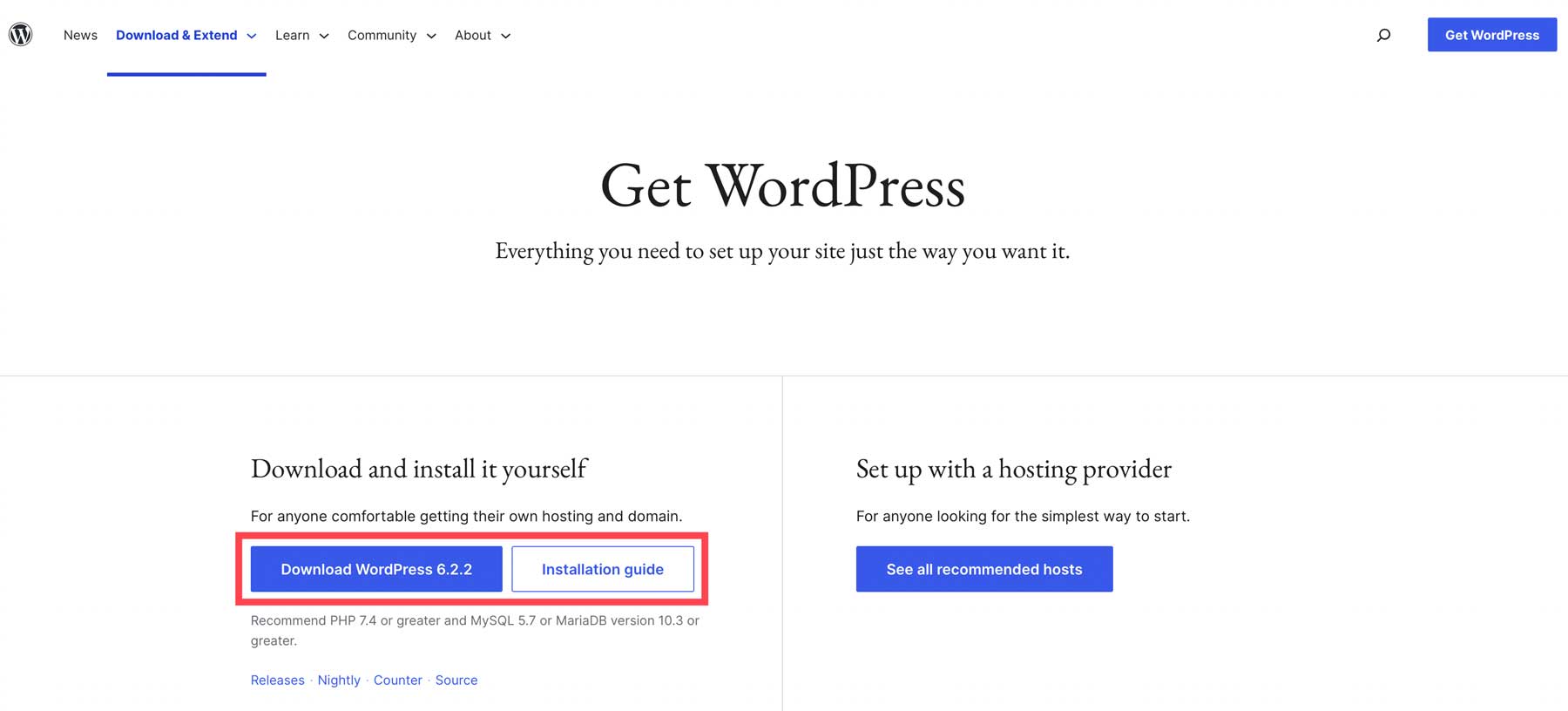
Ardından, XAMPP'ye WP eklememiz gerekiyor. Bunu yapmak için, XAMPP karşılama ekranındaki uygulama klasörünü aç düğmesine tıklayın.
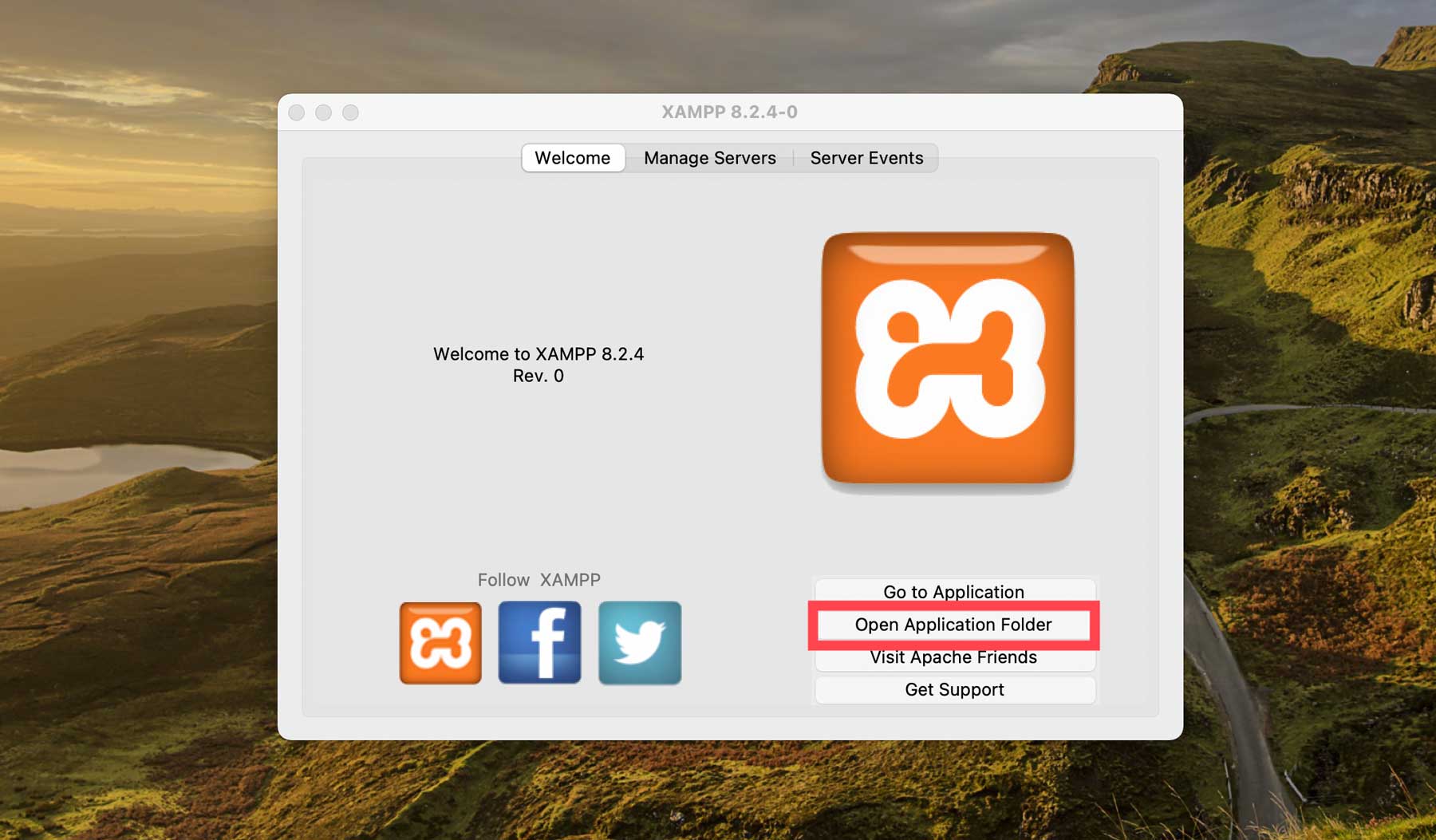
Klasör açıldığında, açmak için htdocs klasörüne çift tıklayın.
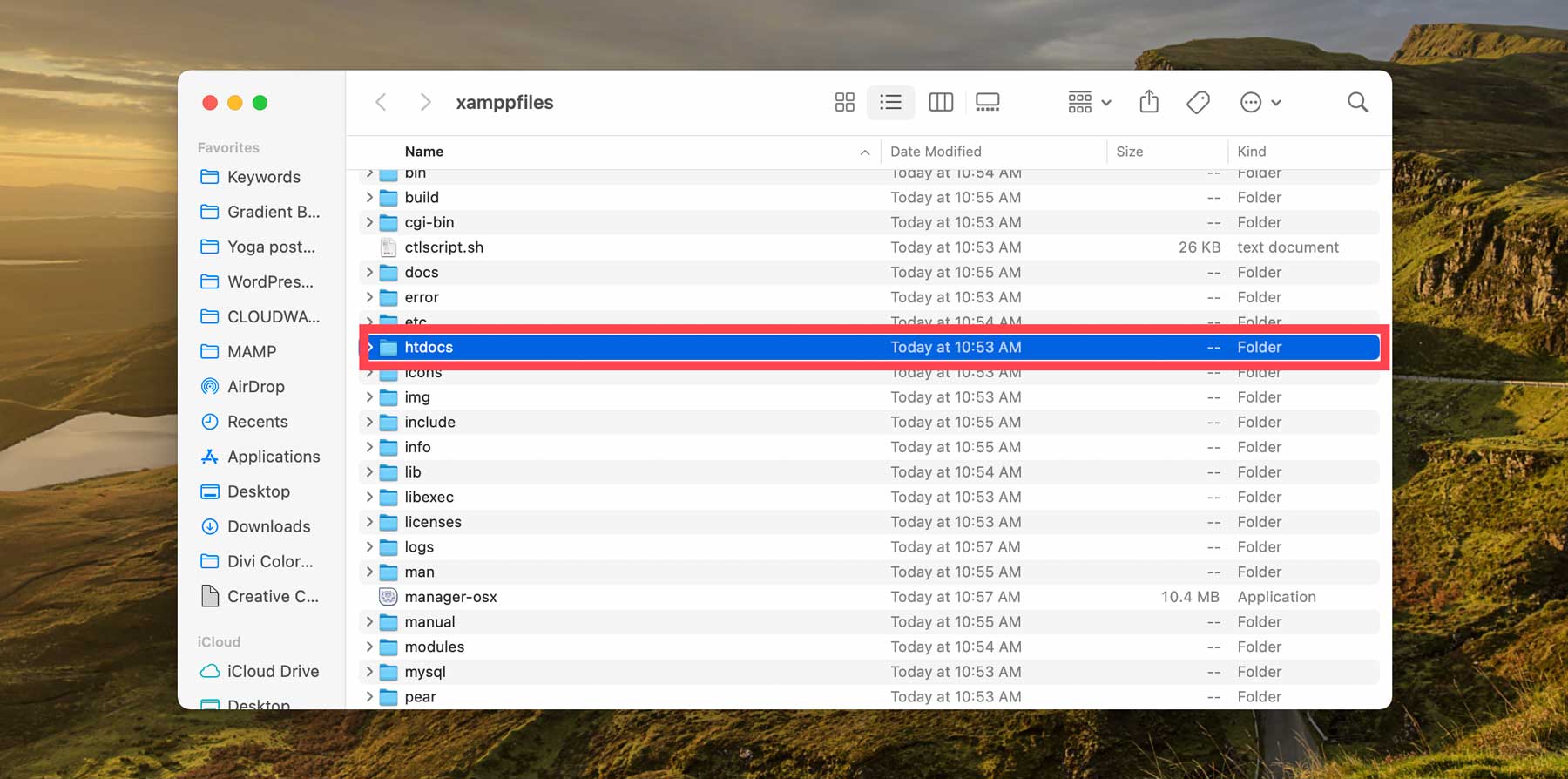
Ardından, WordPress dosyalarınız için bir ana sayfa eklemek üzere htdocs klasörüne sağ tıklayıp yeni klasöre tıklayacaksınız. Yeniden adlandırmak için yeni klasörünüze sağ tıklayın, ardından açmak için çift tıklayın.
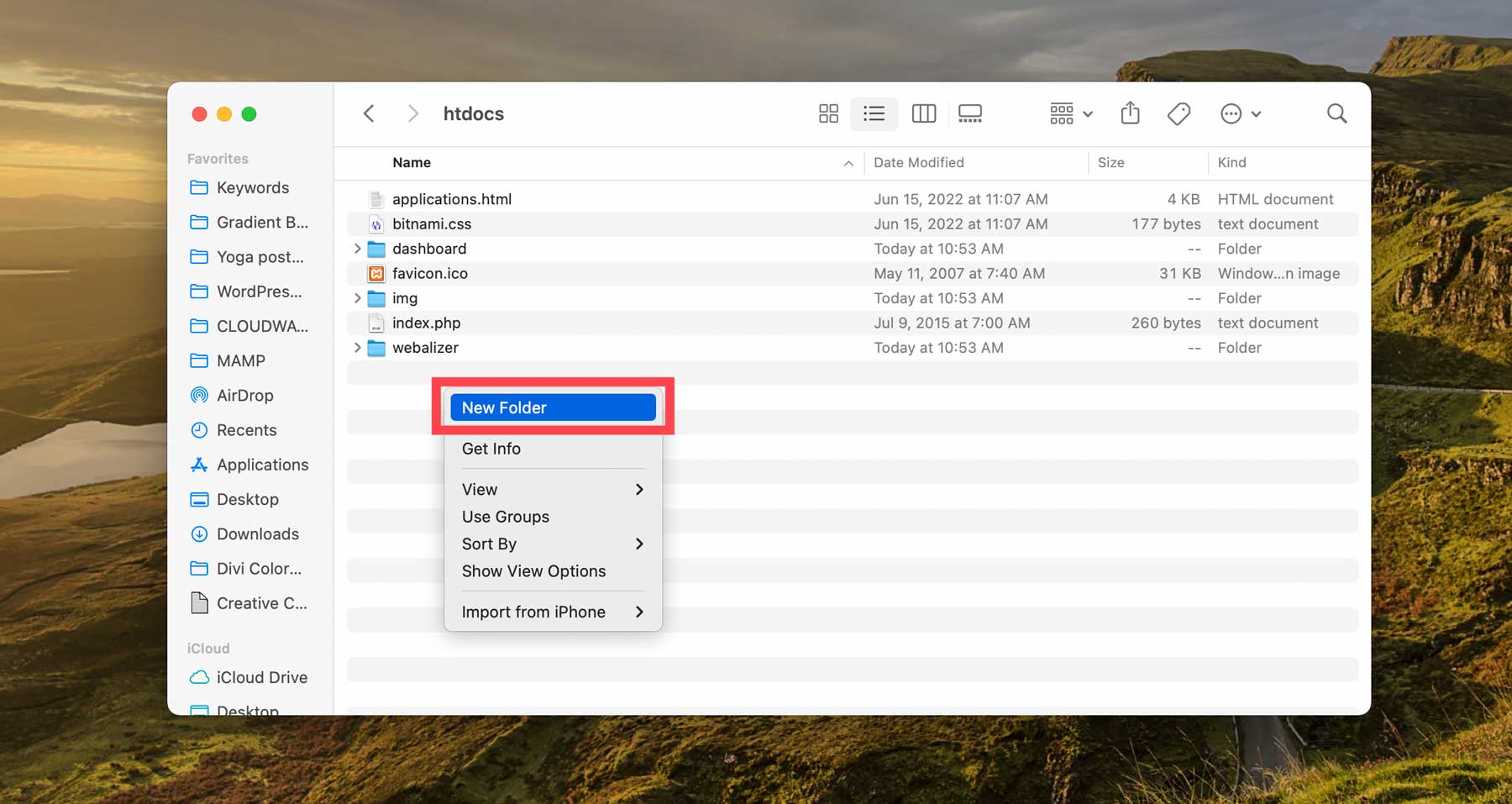
Son olarak, WP deposundan indirdiğiniz WordPress zip dosyasını bulun. Sıkıştırılmış dosyayı açmak için çift tıklayın, ardından WordPress klasörünün içeriğini htdocs içinde oluşturduğunuz yeni klasöre sürükleyin.
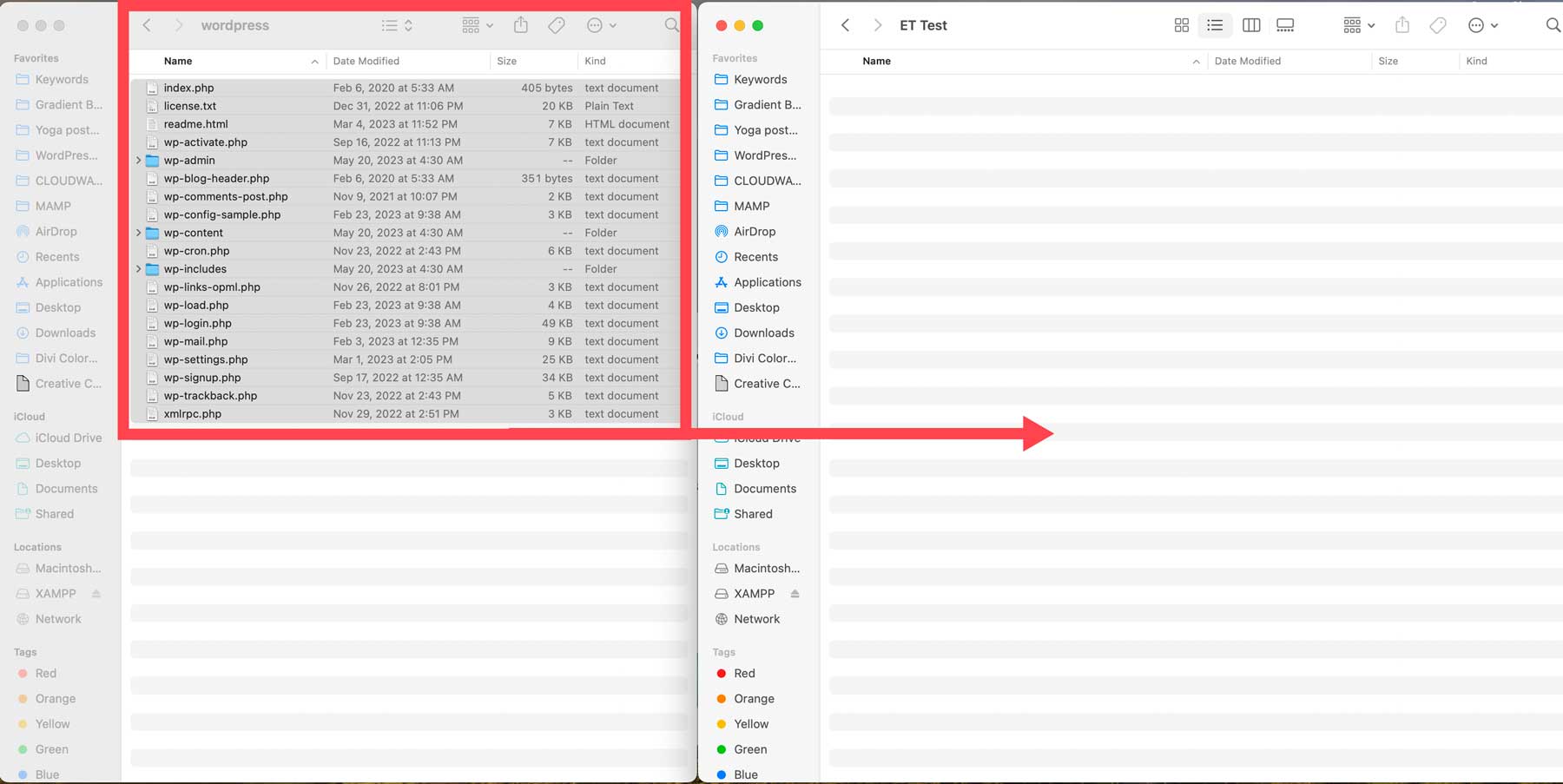
3. Adım: Ayarları Yapılandırma
Artık gitmeleri gereken WordPress dosyalarına sahip olduğunuza göre, çalışması için ayarları yapılandırmanız gerekecek. xampp/htdocs/WordPress klasörünüze gidin, ardından wp-config-sample.php dosyasını bulun. Üzerine sağ tıklayın, ardından aç'a tıklayın. Bu, dosyayı favori metin düzenleyicinizle açıp düzenlemenizi sağlar.
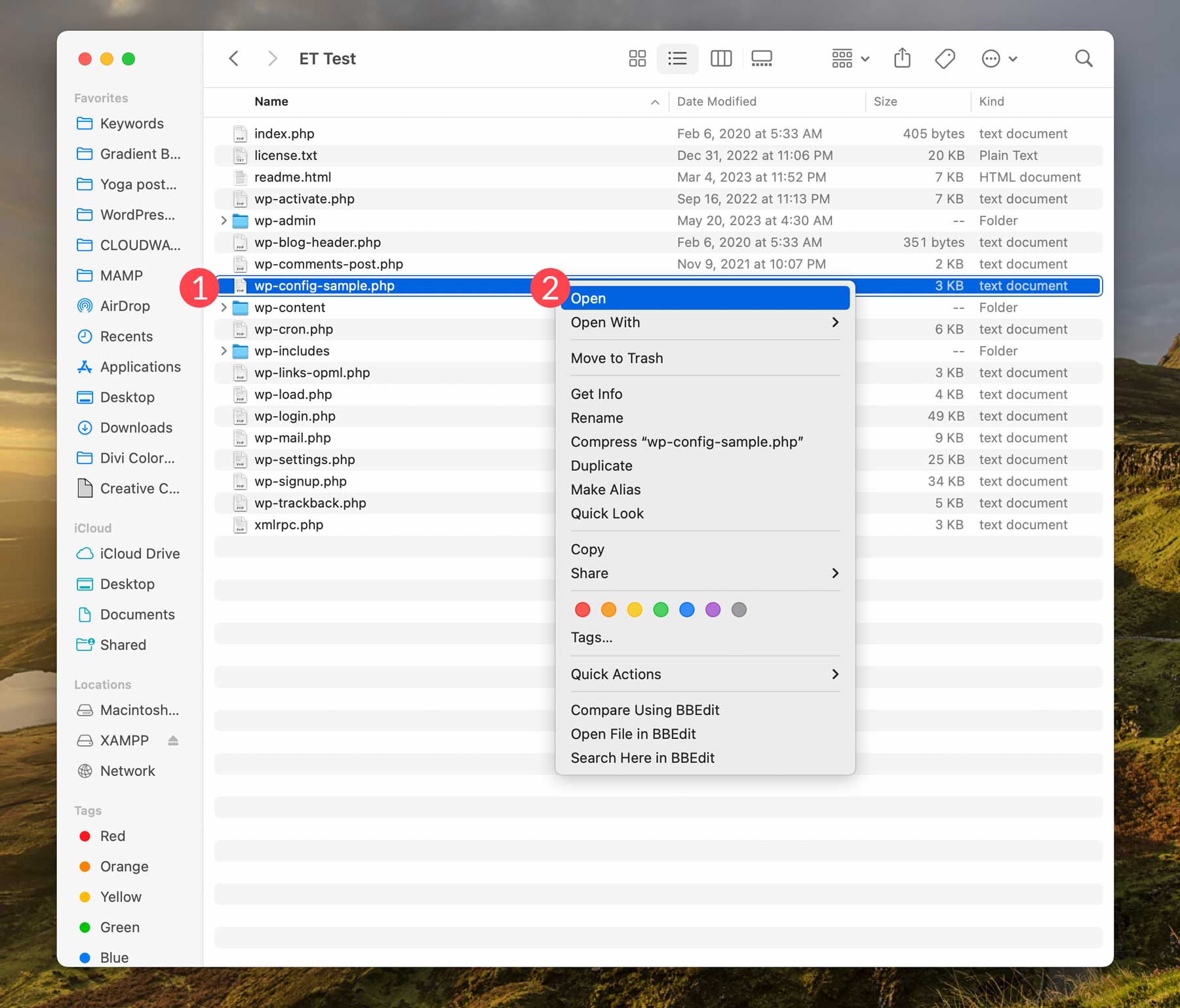
PHP dosyasında, // ** Database settings ile başlayan satırı bulun. Ardından, bu satıra bir veritabanı adı girmemiz gerekecek:
define( 'DB_NAME', 'xx' );
xx'i seçtiğiniz veritabanı adıyla değiştirin. Bir yere yazın ve bir sonraki adımda ihtiyacınız olacağı için güvenli bir yerde saklayın. Ardından, veritabanımız için bir kullanıcı adı ve şifre belirlememiz gerekecek. Veritabanı kullanıcı adı için kök belirtin. Parola gelince, boş bırakabilirsiniz. Şimdi, wp-config dosyanız şöyle görünmelidir:

define( 'DB_NAME', 'your-DB-name' ); /** Database username **/ define( 'DB_USER', 'root' ); /** Database password **/ define( 'DB_PASSWORD', '');
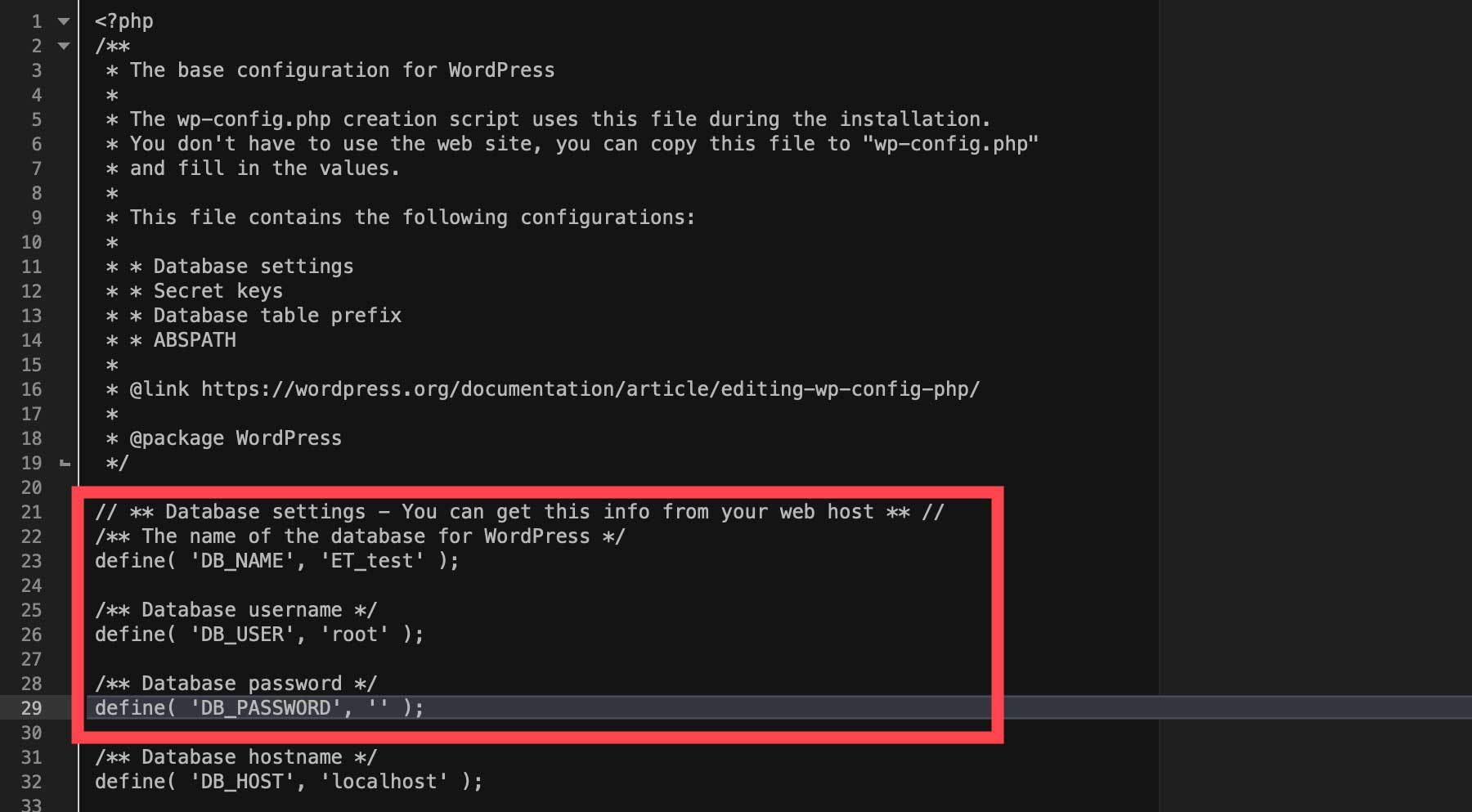
Dosyayı kaydedin ve kapatın. Ardından, wp-config-sample.php dosyasını yeniden adlandırmak için wp-config-sample.php dosyasına sağ tıklayın.
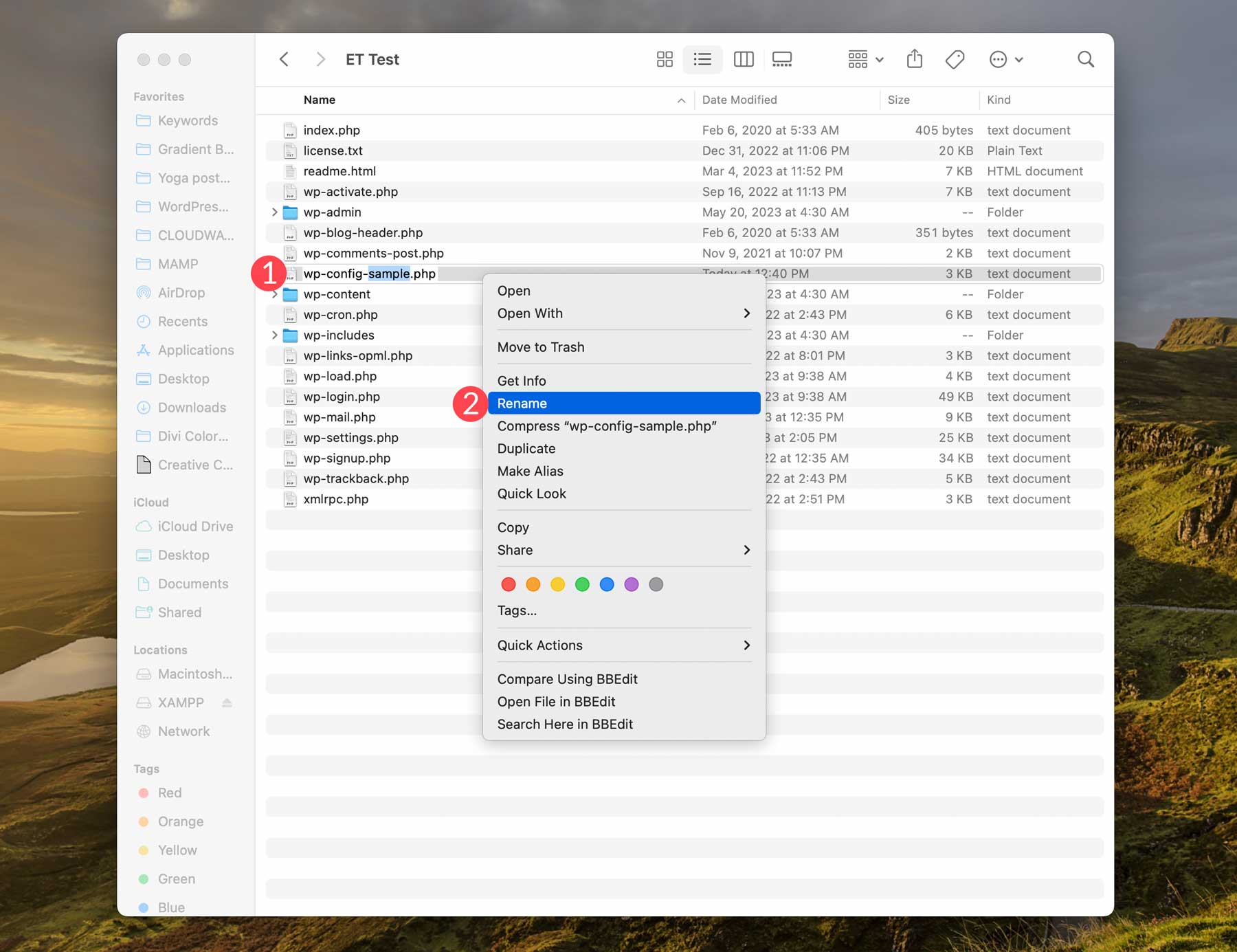
4. Adım: Kontrol Panelini Başlatma
Bir sonraki adım, XAMPP sunucusunu başlatmaktır. XAMPP'yi açarak başlayın. Sunucuları yönet sekmesine tıklayın, ardından sunucunuzu başlatmak için Başlat'a tıklayın.
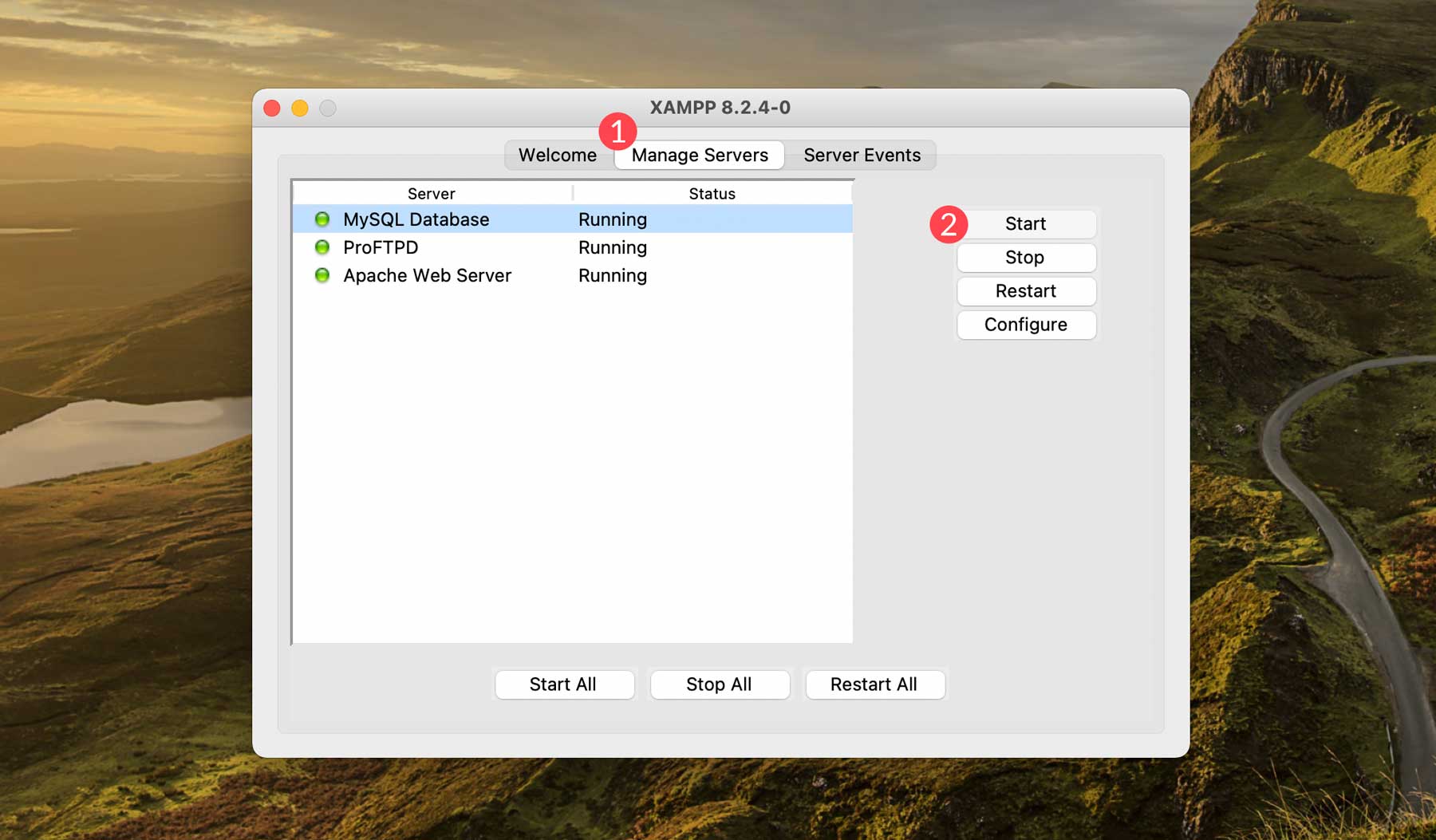
Tarayıcınızı açın, aramaya localhost/phpmyadmin yazın ve ardından enter tuşuna basın. Bu, WordPress sitemiz için bir veritabanı oluşturabilmemiz için pmpMyAdmin panelini getirecektir.
Adım 5: Veritabanını Oluşturma
3. adımda wp-config.php dosyasındaki veritabanı adını kullanarak, phpmyAdmin'de Veritabanları'na tıklayın. Ardından, Veritabanı oluştur başlığının altına, önceki adımlardan veritabanı adınızı yazın ve oluştur'u tıklayın. Veritabanınızı oluşturduktan sonra veritabanı listesinde arayın.
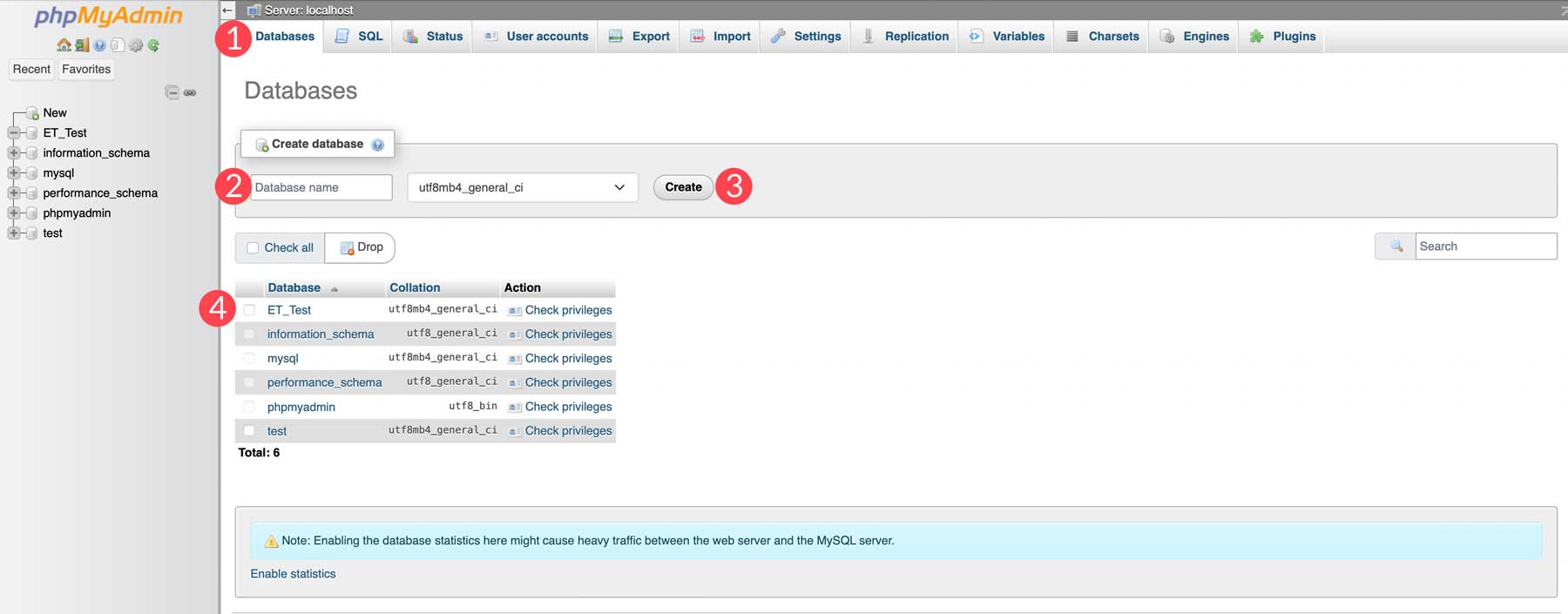
6. Adım: WordPress'i Yapılandırma
WordPress'i yerel olarak barındırmak için son adım, WordPress ayarlarını yapılandırmaktır. Tarayıcınıza localhost/yourwebsite yazın. Web sitenizi htdocs'ta WordPress klasörünüze ne ad verdiyseniz o şekilde değiştirdiğinizden emin olun. Sayfa yüklendiğinde, WordPress yapılandırma ekranını göreceksiniz. Sitenize bir başlık verin, bir kullanıcı adı ve şifre oluşturun, e-posta adresinizi ekleyin, arama motoru görünürlüğü onay kutusunu işaretleyin ve ardından WordPress Yükle'ye tıklayın. Kullanıcı adınızı ve şifrenizi not edin; WordPress'te oturum açmak için ihtiyacınız olacak.
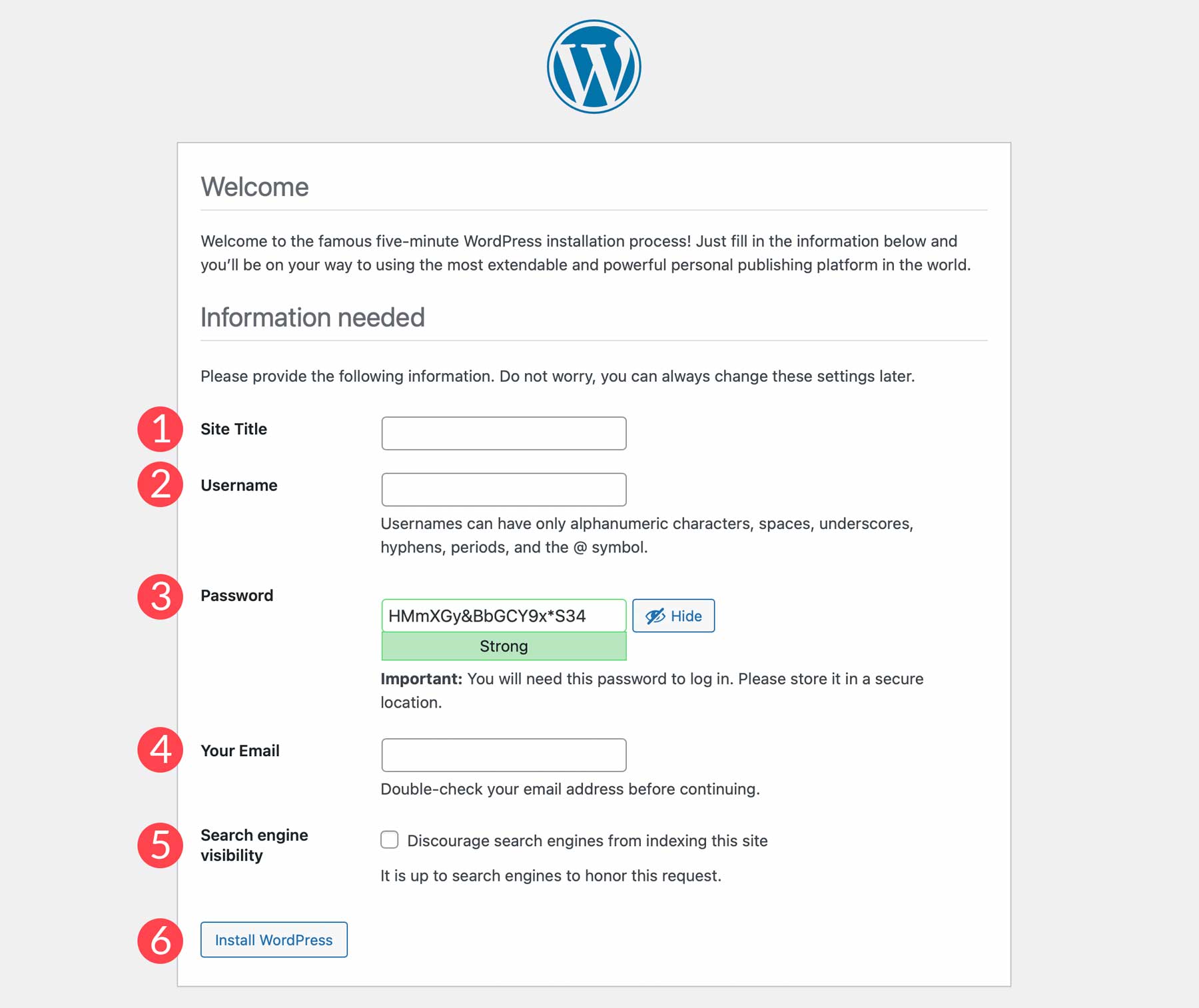
Son olarak, localhost/yourwebsite/wp-admin adresine giderek sitenize giriş yapabilirsiniz. Bu kadar! WordPress'i yerel makinenize başarıyla yüklediniz.
Web Sitenizi Çevrimiçi Barındırmak mı İstiyorsunuz? İşte En İyi Seçimlerimiz
Daha önce belirtildiği gibi, WordPress'i yerel olarak barındırmak, yeni sitenizi özel bir ortamda oluşturmanın harika bir yoludur. Sonunda, sitenizi canlı olarak bir web barındırıcısına göndermelisiniz. Yeni bir ev sahibi arıyorsanız okumaya devam edin çünkü birkaç önerimiz var.
1. Site Alanı
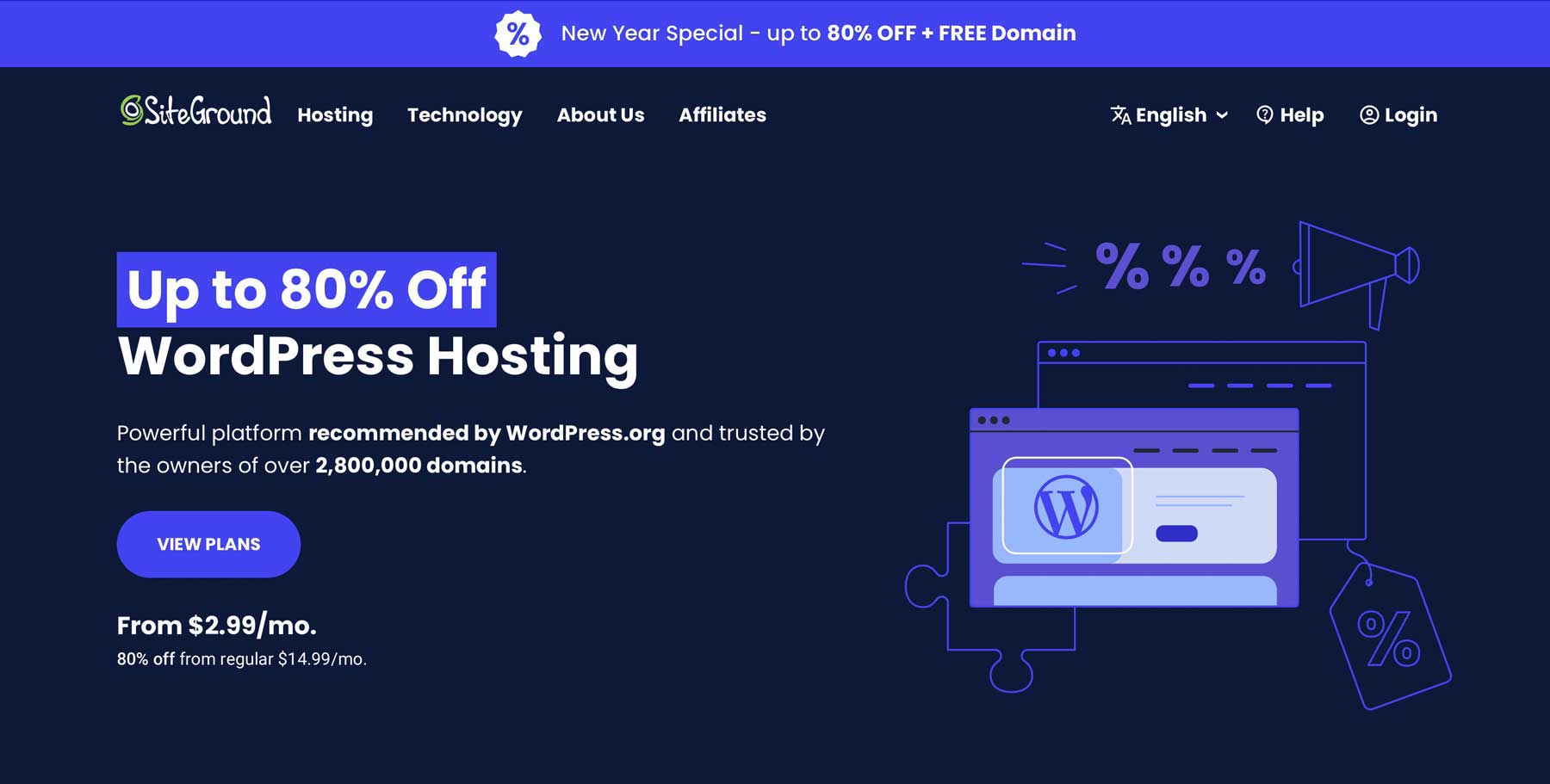
Barındırma sağlayıcıları önerdiğimizde, SiteGround genellikle listemizin başında gelir. Bunun başlıca nedeni, günlük yedeklemeler, ücretsiz bir SSL sertifikası ve bir web uygulaması güvenlik duvarı (WAF) dahil olmak üzere sundukları kapsamlı güvenlik özelliklerinden kaynaklanmaktadır. Ek olarak, SiteGround'un sunucuları WordPress için optimize edilmiştir, bu da yıldırım hızında yükleme süreleri ve bulut altyapıları sayesinde gelişmiş web performansı sağlar. Bu hızlı kurulum nedeniyle SiteGround, alabileceğiniz en hızlı WordPress barındırma şirketidir.
SiteGround'un Temel Özellikleri:
- Ücretsiz site geçişi, CDN, e-posta ve SSL
- Günlük yedeklemeler
- WordPress için optimize edilmiştir
- 30-gün para iade garantisi
- Gelişmiş güvenlik özellikleri
SiteGround'u öne çıkaran bir diğer şey de müşteri desteğidir. Haftanın 7 günü, 24 saat kullanışlı bir canlı sohbet özelliği ve her türlü sorunu kolayca çözebilen bilgili bir destek personeli sunar. Ayrıca, SiteGround piyasadaki en uygun fiyatlı çözümlerden biridir. Planları ayda 14,99 dolardan başlıyor, ancak genellikle ilk ayınız için büyük bir indirimle sunuluyor.
İçin en iyisi:
Genel olarak, SiteGround, oradaki en iyi WordPress barındırma platformlarından biridir. Sundukları farklı planlar nedeniyle yeni başlayanlar, küçük işletmeler ve büyük ajanslar için uygundur. Ortaklık yapmak için hızlı, güvenilir bir ev sahibi arıyorsanız, daha iyi bir seçenek bulmakta zorlanacaksınız.
Fiyatlandırma: Ayda 14,99 ABD dolarından başlayan fiyatlarla.
SiteGround'u Alın
2. WP Motoru
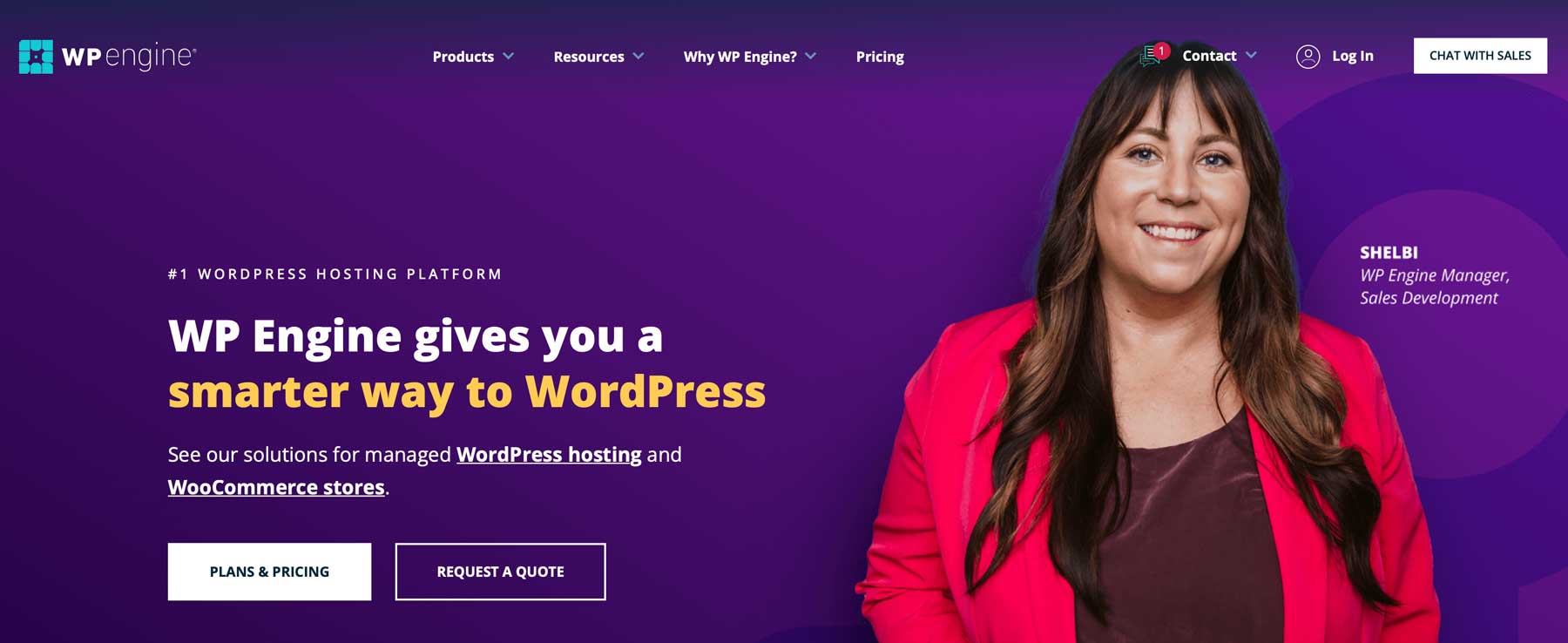
Bir başka mükemmel seçenek de WP Engine. Web sitelerini Local by Flywheel yazılımı aracılığıyla yerel olarak barındıranlar, sitelerini tek bir tıklamayla canlı olarak WP Engine'e aktarabilir. Bu, web sitelerini dünyaya açmadan önce kapalı kapılar ardında kurmak isteyenler için mükemmel bir özellik. WP Engine'in bazı harika özellikleri, bulut barındırma, EverCache, tescilli bir CDN, sitelerinizde büyük değişiklikler yapmak için bir hazırlık ortamı ve ücretsiz geçiş yoluyla hız artışıdır.
WP Motorunun Temel Özellikleri:
- Ücretsiz geçiş, SSL, hazırlama ve CDN
- Otomatik WP ve PHP güncellemeleri
- 60 günlük para iade garantisi
- 10 Ücretsiz WordPress teması
WP Engine, WordPress web sitenizi barındırmayı bir rüya haline getirecek özelliklere sahiptir. 200'den fazla veri merkezine sahip küresel bir CDN, 7/24 müşteri desteği, otomatik yenilenen SSL ve SSH erişimi, günlük kötü amaçlı yazılım taramaları ve gelişmiş doğrudan hizmet reddi (DDoS) saldırıları sayesinde güvenlik sorun olmaktan çıkıyor. Ayrıca, Genesis çerçevesi üzerine inşa edilmiş 10 WordPress teması, 1 tıklamayla hazırlama ortamı ve siteleri kolayca içeri ve dışarı aktarma yeteneği dahil olmak üzere çok sayıda site oluşturma aracına anında erişim elde edeceksiniz. Bu özellik, müşteri web siteleri oluşturan ve bittiğinde bunları devretmek isteyen serbest çalışanlar veya ajanslar için kullanışlıdır.
İçin en iyisi:
Local by Flywheel ile WP Engine'i birleştirmek, web sitelerini yerel olarak oluşturmak ve çok az çabayla hayata geçirmek isteyenler için mükemmel bir çözümdür. Ayrıca, serbest çalışanlar ve web ajansları, siteleri tamamlandıktan sonra müşterilerine aktarabilme kolaylığına bayılacaklar. Sağlam bir bulut barındırma sağlayıcısı arıyorsanız, WordPress denemeye değer.
Fiyatlandırma: Ayda 20 ABD dolarından başlayan fiyatlarla.
WP Motorunu Alın
3. Volan
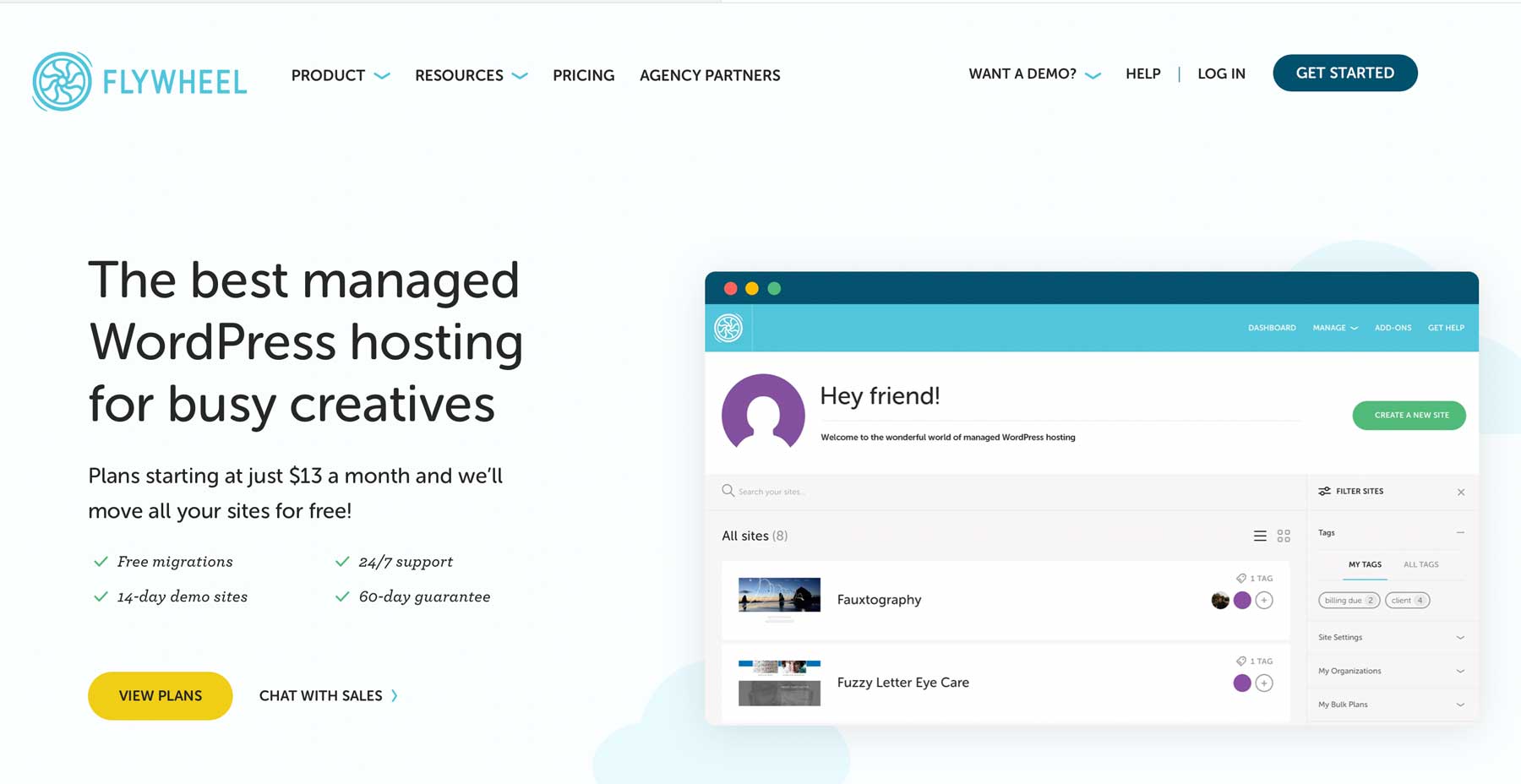
Son önerimiz Flywheel, hızlı bir Google Cloud ortamı üzerine kurulmuş, WordPress için optimize edilmiş bir ana bilgisayardır. Flywheel ile kullanıcılar, otomatik gece yedeklemeleri, kolay 1 tıklamayla hazırlama ortamları ve site klonlama gibi özelliklerle WordPress sitelerini kolayca yönetebilir. Ücretsiz SSL sertifikaları, kötü amaçlı yazılım temizleme ve günlük site taramaları sunarlar, böylece sitenizin ziyaretçiler için güvenli olacağından emin olabilirsiniz. Bu inanılmaz özellikler nedeniyle Flywheel, mevcut en iyi yönetilen WordPress barındırma sağlayıcılarından biridir.
Volanın Temel Özellikleri:
- Yönetilen WordPress barındırma
- Google Cloud'da oluşturuldu
- Ücretsiz CDN, yedeklemeler, hazırlama ve SSL sertifikası
- Otomatik gece yedeklemeleri
Flywheel, ani trafik artışları için sürekli olarak izlenen ve ardından maksimum çalışma süresi sağlamak için anında ölçeklenen, son derece hızlı bir Google Cloud altyapısı kullanır. Özel önbellekleme çözümü Flycache ile birleştiğinde, siteniz en hızlılardan biri olacaktır. Flywheel'ın sunucusu ayrıca bir donanım arızası durumunda kendi kendini onarmak için otomatik iyileştirme teknolojisini kullanır ve bu da size daha fazla gönül rahatlığı sağlar. Ek olarak, Flywheel yeni başlayanlar için uygun, sezgisel ve gezinmesi kolay özel bir arayüz kullandığından kandırılacak kafa karıştırıcı bir cPanel yoktur. Ayrıca, WordPress'i beyaz etiketleme yeteneği de sunarlar, bu da onları en iyi bayi barındırma sağlayıcılarından biri yapar.
İçin en iyisi:
Volan, WordPress konusunda uzmanlaşmış serbest çalışanlar ve küçük web ajansları için mükemmel bir seçenektir. Flywheel, yeşil WordPress kullanıcılarının kendilerini evlerinde hissetmelerini sağlamak için barındırma deneyimini yalnızca WordPress'e özel bir ana bilgisayar olarak mükemmelleştirdi. Uygun fiyatlandırma, bir bulut altyapısı ve planınızı tek bir tıklama ile ölçeklendirme yeteneği ile, siteleriniz Flywheel ile emin ellerde olacak.
Fiyatlandırma: Aylık 13 ABD dolarından başlayan fiyatlarla (yıllık faturalandırılır).
Volanı Alın
Yerel Olarak WordPress Barındırma Konusunda Son Düşünceler
WordPress web sitenizi yerel olarak barındırmak, web sitenizi yayına girmeden önce test etmenin harika bir yoludur. Canlı sitenizi bozma endişesi duymadan farklı temaları ve eklentileri keşfedebilir, WordPress'in tüm ayrıntılarını öğrenebilir ve yeni işlevleri keşfedebilirsiniz. Bu gönderide, WordPress'i yerel olarak barındırmanın farklı yollarıyla ilgili izlemesi kolay bir kurulum kılavuzu sağladık, böylece kendi başınıza deneyebileceğinizden emin olacaksınız. Sitenizi canlı yayınlamaya hazır olduğunuzda, bunu XAMPP, WP Engine veya Flywheel ile kolayca yapabilirsiniz.
Daha fazla nasıl yapılır makalesini okumak ister misiniz? WordPress ile ilgili popüler yayınlarımızdan birkaçına buradan göz atın:
- WordPress'te PHP Nasıl Güncellenir: Eksiksiz Bir Kılavuz
- WordPress Başlığınızı Nasıl Özelleştirirsiniz (2023'te)
- Anahtar Kelime Araştırması Nedir? (Ve Nasıl Doğru Yapılır)
- WordPress Beta Testi Nasıl Yapılır (ve Neden Yapmalısınız)
WordPress'i yerel olarak barındırmak için hangi yöntemi kullanıyorsunuz? Aşağıdaki yorumlar bölümünde bize bildirin.
hasan as'ari / Shutterstock.com aracılığıyla Öne Çıkan Görsel
